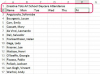Windowsセーフモードは、ロードするドライバーとソフトウェアの数が少ないタイプのブートプロセスであるため、オペレーティングシステムを通常どおりに起動するときに、問題の復元または修正を試みることができます。 Windowsセーフモードではレジストリを編集できるため、通常の起動プロセスを妨げるスタートアッププログラムやその他の問題を削除できます。 レジストリエディタは、通常の起動で使用するのと同じ方法を使用して使用できますが、最初にセーフモードでWindowsにアクセスする必要があります。
ステップ1
コンピュータのリセットボタンを押して再起動します。 コマンドにブートメッセージが表示されたら、「F8」キーを押し続けます。
今日のビデオ
ステップ2
キーボードの矢印キーを使用してメニュー項目を下にスクロールし、メニュー項目から「セーフモード」を選択して、「Enter」を押します。 コンピューターはWindowsをセーフモードで起動します。
ステップ3
Windowsの[スタート]ボタンをクリックして、検索テキストボックスに「regedit」と入力します。 「Enter」を押してレジストリエディタを開きます。
ステップ4
レジストリ値を右クリックして、[変更]を選択します。 これにより、レジストリ値を編集できる構成ウィンドウが開きます。 「OK」をクリックし、コンピュータを再起動して正常に起動します。 これにより、セーフモードでレジストリが変更されますが、通常どおりに起動しても変更は保持されます。